
三维文本阅读器3D
大小:14KB
语言:简体中文系统:Win2000/WinXP/Win2003
类别:电子阅读时间:2022-03-11
分类1

大小:14KB
语言:简体中文系统:Win2000/WinXP/Win2003
类别:电子阅读时间:2022-03-11
漂亮的看书软件,使用3d引擎,超级人性化的UI设计,符合日常的真实体验,为最新的笔记本*板优化,可以达到逼真的翻书效果(不是flash2d效果)。超级眩目的3D书架,方便收藏常看的书籍。更多细节请看附带的说明。 对显卡有一定要求,必须支持OpenGL。
这个软件的发明是为了改变一贯电子书的阅读方式。我们通过它,可以将文本文档(txt)从传统的一点一点往下拉,转变成就一页一页往下翻,和现实中的书籍一样的效果。同时它还有一个书架的功能,看上去很酷。好了,它是不是又勾起了你的看书欲,那就赶快下载吧。
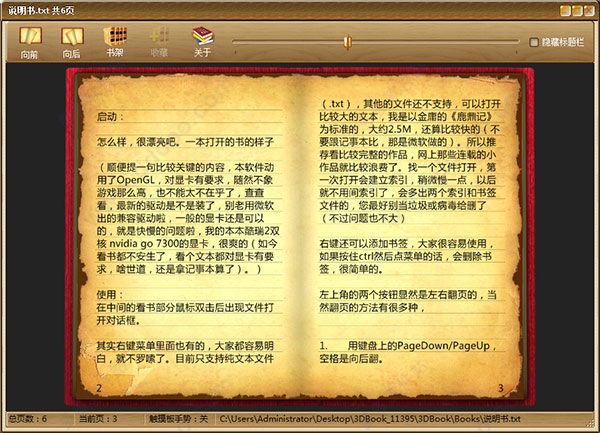
界面美观、三维立体空间,模拟纸质文书的阅读习惯;
3Dbook绿色版功能实用,支持阅读TXT文本格式文件;
立体书架、酷炫的翻页效果;
文本缩放、旋转功能;
书籍收藏功能。
1、下载软件压缩包文件,点击“Books.exe”运行程序,在中间的看书部分鼠标双击后出现文件打开对话框,如下图所示:
注意:目前 只支持纯文本文件(.txt) ),其他的文件还不支持,可以打开比较大的文本,速度还是比较快的
2、找一个文件打开,第一次打开会建立索引,稍微慢一点,以后就不用间索引了,这时在程序目录下会多出两个索引和书签文件,可别当垃圾或病毒给删了
3、右键还可以 添加书签,如果 按住 ctrl 然后点菜单的话,会删除书签,很简单的
4、左上角的两个按钮显然是左右翻页的,当然翻页的方法有很多种,例如:
①用键盘上的PageDown/PageUp,空格是向后翻
②鼠标按下“左键”后在屏幕上划过一定长度( 记得放手),很形象的向左翻向右翻,这个功能比较适合用手写板的同志们,真是爽呀(磨坏笔尖不要找我)
③按住鼠标左键然后点鼠标右键,看看向哪边翻呢?要是 反过来 呢?自己去试试看,天气冷的时候,手缩在热被窝儿 里遥控,方便得很呢!
④如果您使用笔记本电脑,而且您的*板是Synaptics出的(麻烦您把驱动装上,别老直接当鼠标用)可以直接用手在*板上划过,就像真的翻书一样,充分人性化设计,如果您的*板不被支持,标题栏上会有提示的,那我也没有办法了。用键盘上的“menu”键可以关掉这个功能,如果不喜欢的话。注意这个功能和鼠标位置没有关系,只和手指划过的距离和按下的轻重有关
⑤拖拽上方的滚动条,可以跳到任何一页
5、另外,滚轮可以放大缩小整本书,用中键(轮子底下那个)可以三维旋转场景哟
6、书架相当于收藏夹,可以收藏50本书,一般人也就同时看这么多了,再多头都大了。打开书架,拉动下面的滑动条可以划到任意一本书,其实也可以直接点其中一本,它会自己跑到中间摆好pos,点住空白处或者中键可以任意转动视野,ctrl+ 滚轮可以缩放大小,按 ok 就可以打开啦。按钮旁边有书的摘要可以帮助你识别,漂亮吧!精装本的书呢!
7、上面有删除、 刷新等等菜单,添加了一本书后要刷新后才可以看到,不然就还保持着上次看到的那本书。
主界面上的收藏按钮可以把正在看的书收藏到书架上,要是您想收藏一堆书,可以选菜单中的打开书库文件夹,打开书库文件夹,扔进去一堆,然后刷新书库即可
漂亮的看书软件,使用3d引擎,超级人性化的UI设计,符合日常的真实体验,为最新的笔记本*板优化,可以达到逼真的翻书效果(不是flash2d效果)。超级眩目的3D书架,方便收藏常看的书籍。更多细节请看附带的说明。 对显卡有一定要求,必须支持OpenGL。
翻页方法有很多:
1、左上角的两个按钮是左右翻页的。
2、用键盘上的PageDown/PageUp,空格是向后翻。
3、鼠标按下左键后在屏幕上划过一定长度(记得放手),很形象的向左翻向右翻。
4、按住鼠标左键然后点鼠标右键看看向哪边翻呢,反过来又往哪翻呢。